Windows で利用可能なFTPソフトである NextFTP を用いてサイトを転送する方法を説明します。
その他のFTPソフトの設定につきましては、スタートアップガイド をご確認ください。
インストール方法
NextFTP をダウンロードします。
■配布元: Toxsoft ホーム > ダウンロード > NextFTP
http://www.toxsoft.com/nextftp/
※ ご利用の OS のバージョンに対応する最新のバージョンをダウンロードしてください。
ダウンロードしたファイル (nxftp***.exe) をダブルクリックします。

セキュリティの警告画面が表示された場合は、「実行」をクリックします。
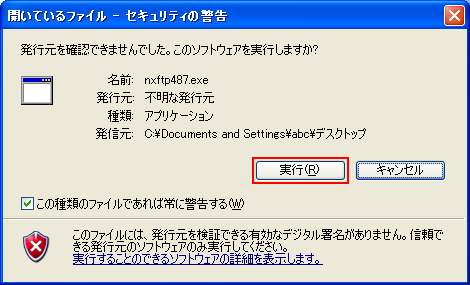
[NextFTP Ver*** Setup]が開きます。
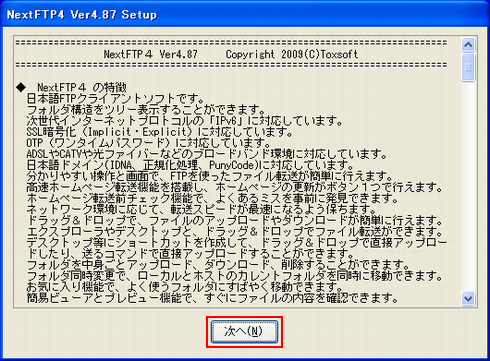
「次へ」をクリックします。セットアップを開始する場合は、「はい」をクリックします。

[ソフトウェア使用許諾契約書]が開きます。
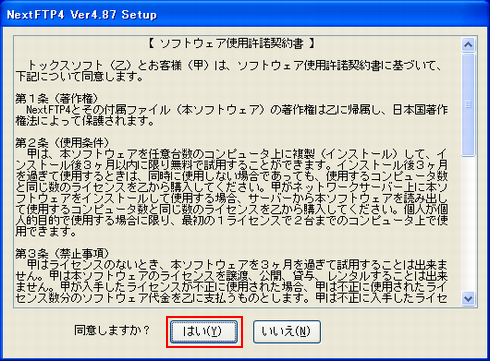
同意する場合は、「はい」をクリックします。インストール先フォルダの選択ウィンドウが開きます。
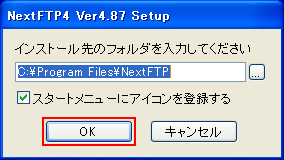
通常は、そのまま「C:\Program Files\NextFTP」で問題ありません。
「OK」をクリックします。デスクトップに NextFTP のショートカットアイコンを作成する場合は、「はい」をクリックします。

インストールが完了すると再起動が必要です。

今すぐ再起動する場合は、「はい」をクリックします。再起動が完了すると、デスクトップに NextFTP のショートカットアイコンが作成されています。

アイコンをクリックすると NextFTP が起動します。